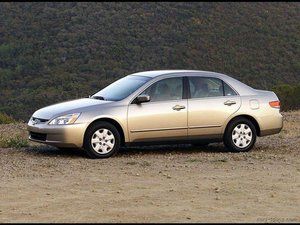Door studenten bijgedragen wiki
Een geweldig team van studenten van ons onderwijsprogramma heeft deze wiki gemaakt.
Fitbit maakt geen verbinding met mobiel apparaat
Smartwatch maakt geen verbinding met Bluetooth-apparaat, in dit geval hoogstwaarschijnlijk uw smartphone. Blaze probeert verbinding te maken met een mobiel apparaat, maar resulteert in een mislukte verbinding.
Bluetooth uitgeschakeld / beschadigd op smartphone
Voordat u uw smartwatch met uw smartphone verbindt, moet u controleren of de Bluetooth-instelling op 'AAN' staat. Ga naar telefooninstellingen, Bluetooth-menu, inschakelen / scannen naar apparaten. Selecteer Blaze uit de beschikbare apparaten om verbinding te maken.
Opmerking Sommige smartphones schakelen hun Bluetooth uit om de batterij te sparen of na uitschakeling. Schakel Bluetooth te allen tijde in om te voorkomen dat de verbinding met Blaze wordt verbroken. Als het niet lukt om verbinding te maken, voer dan een verbindingstest uit met een ander apparaat om de Bluetooth-functionaliteit van de telefoon te testen.
xbox 360 schakelt zichzelf uit
Bluetooth uitgeschakeld op Blaze
Zorg ervoor dat de eerste configuratie en setup van de smartwatch is voltooid. Ga naar instellingen en controleer nogmaals of de Bluetooth-instelling op 'AAN' staat.
Defecte Bluetooth-adapter
Voer een herstart uit op uw smartwatch voordat u verdere actie onderneemt. Vind de Back- en Select-knoppen op je Fitbit Blaze (links en rechtsonder). Houd de Back- en Select-knoppen ongeveer 10 seconden ingedrukt totdat je het Fitbit-logo ziet verschijnen. Laat de knoppen los.
Opmerking Als de Bluetooth-verbindingsproblemen aanhouden, raadpleeg dan hier onze handleiding voor het vervangen van het moederbord Moederbord vervangen
Willekeurige trillingen
Trillingen die willekeurig optreden zonder meldingen van een oproep, sms en andere functies.
Tracker synchroniseert niet
Start je smartwatch opnieuw op. Vind de Back- en Select-knoppen op je Fitbit Blaze (links en rechtsonder). Houd de Back- en Select-knoppen ongeveer 10 seconden ingedrukt totdat je het Fitbit-logo ziet verschijnen. Laat de knoppen los.
Opmerking Het resetten van de tracker kan de volgende problemen oplossen
- Tracker reageert niet op het indrukken van knoppen, tikken of vegen.
- Tracker is opgeladen maar gaat niet aan.
- Tracker houdt uw stappen of andere statistieken niet bij.
Trillingsmotor
De vibratiemotor is beschadigd en moet worden vervangen. Volg hier onze vervangingsgids Vervanging van trillingsmotor
Scherm reageert niet
Als u niet-reagerende schermsymptomen ervaart, kunnen deze vertragingen tussen veegbewegingen omvatten, het scherm reageert niet op knopfuncties, het scherm is bevroren bij het opstarten van het logo.
Defecte opstart
De software heeft mogelijk een opstartprobleem waarbij een herstart van het systeem het niet-reagerende scherm kan herstellen. Voer een herstart uit op uw smartwatch. Vind de Back- en Select-knoppen op je Fitbit Blaze (links en rechtsonder). Houd de Back- en Select-knoppen ongeveer 10 seconden ingedrukt totdat je het Fitbit-logo ziet verschijnen. Laat de knoppen los.
Systeem update
Je tracker gebruikt mogelijk verouderde firmware, voer een systeemupdate uit om de nieuwste probleemloze systeemversie van Fitbit te krijgen. Om je firmware bij te werken vanuit de Fitbit-app, moet je controleren of de nieuwste firmwareversie momenteel op je apparaat is geïnstalleerd. Zorg ervoor dat uw apparaat volledig is opgeladen om problemen tijdens de installatie te voorkomen. Tik of klik Selecteer Account Tik of klik vervolgens op het Update Tracker knop. Deze optie is alleen beschikbaar als Fitbit een nieuwe update heeft uitgebracht. Volg de instructies op het scherm en houd uw tracker tijdens de update dicht bij uw smartphone om te voorkomen dat de verbinding wordt verbroken. Opmerking : Als de update traag is, moet u uw tracker niet loskoppelen van uw account. Tracker zal opnieuw opstarten wanneer de nieuwste firmware na update is geïnstalleerd.
Beschadigd scherm
Als een herstart van het systeem het niet-reagerende scherm niet heeft hersteld, moet het scherm mogelijk worden vervangen.
Slechte levensduur van de batterij
Het apparaat laadt niet goed op of de batterij loopt plotseling snel leeg.
Contacten schoonmaken
Controleer de contacten op de tracker waar de oplader in wordt gestoken. Na verloop van tijd kan vuil zich op de contacten verzamelen en een goede oplading verhinderen. Gebruik een wattenstaafje gedrenkt in ontsmettingsalcohol om de contacten licht schoon te deppen.
Opmerking: De schone contacten moeten goud van kleur lijken.
2011 jeep grand cherokee sleutelhanger batterij
Met een andere USB-poort
Sluit uw oplader aan op een andere USB-poort of op een nieuw stopcontact. Een daarvan is mogelijk defect en verhindert dat uw apparaat wordt opgeladen.
Functies uitschakelen
Als u enkele ongebruikte functies op uw apparaat uitschakelt, gaat de batterij langer mee. Deze instellingen kun je in- en uitschakelen in het instellingenmenu op je apparaat.
- Hartslaggegevensverzameling
- Lagere helderheid
- Synchronisatie gedurende de hele dag
- Snelle kijk
- Meldingen
Slechte batterij
Als deze methoden de levensduur van uw batterij niet verbeteren, moet uw batterij mogelijk worden vervangen. Volg hier onze vervangingsgids Batterij vervanging
Heart Beat Monitor werkt niet
Er zijn twee verschillende manieren waarop uw hartslagmeter zal falen. De eerste manier is dat de hartslagmeter stopt met het geven van een meting en de tweede is dat de lampjes aan de achterkant van de smartwatch stoppen met werken.
Heart Beat Monitor stopt met lezen
Als de hartslagmeter uw hartslag niet volgt, gaat u naar de instellingenoptie en gaat u naar Hartslag volgen Zet de instelling op AUTO, zorg ervoor dat de band strak om de pols zit. Als deze niet strak genoeg zit, kan de hartslagmeter uw hartslag niet aflezen. Probeer de band om uw hand te bewegen met hogere of lagere variaties in de arm. Als het nog steeds niet werkt, probeer de instelling dan op AAN te zetten. Hierdoor wordt het groene lampje aan de achterkant van de tracker ingeschakeld, zelfs als je hem niet draagt. Opmerking : Als het nog steeds niet werkt, start u uw tracker opnieuw op met onze Hoe start ik mijn tracker opnieuw op bovenstaand.
Groene lampjes werken niet
Als de lampjes niet werken, controleer dan uw profielinstellingen om er zeker van te zijn dat de hartslaginstelling is ingesteld op auto of aan.
Defecte hartslagmeter
Als geen van bovenstaande oplossingen het probleem verhelpt, hebt u een defecte hartslagmeter. Neem contact op met de Fitbit-klantenservice om een vervanging aan te vragen.